Fonctions générales (F° Copieur/Serv. doc.)
Cette section décrit les outils utilisateur dans le menu [Fonctions générales] sous [Paramètres copieur/ serveur de documents].
Présentation de deux types d'écrans de paramètres (Standard/Classique)
Éléments | Description |
|---|---|
Priorité densité image auto. | Vous pouvez sélectionner si Densité automatique est « Activée » ou « Désactivée » lorsque l'appareil est activé ou lorsque vous appuyez sur [Réinitialiser].
|
Priorité type original | Vous pouvez définir le paramètre par défaut de [Type original] lorsque l'appareil est activé ou lorsque vous appuyez sur [Réinitialiser].
|
Priorité original type photo | Vous pouvez définir le paramètre par défaut du type de photo lorsque [Type original] est défini sur [Texte/Photo] ou [Photo].
|
Afficher type d'original (Uniquement disponible si vous utilisez [Copieur (Classique)].) | Vous pouvez définir s'il faut afficher ou cacher les touches Type original sur l'écran Copie. L'affichage présenté ci-dessous est un exemple lorsque le paramètre passe de [Cacher] à [Afficher]. 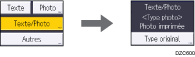
|
Affichage papier | Vous pouvez déterminer s'il faut afficher ou cacher les touches Type de papier sur l'écran Copie. L'affichage présenté ci-dessous est un exemple lorsque le paramètre passe de [Cacher] à [Afficher]. 
|
Orientation original en Recto/Verso (Uniquement disponible si vous utilisez [Copieur (Classique)].) | Vous pouvez déterminer le paramètre par défaut pour l'orientation des originaux lors de la copie d'originaux Recto/Verso.
|
Orientation copie en Recto/Verso (Uniquement disponible si vous utilisez [Copieur (Classique)].) | Vous pouvez définir le paramètre par défaut pour l'orientation des copies lorsque vous réalisez des copies Recto/Verso.
|
Nombre max. de copies | Vous pouvez déterminer la quantité maximale de copies en une seule fois.
|
Basculement auto magasins | Lorsque du papier de même format et de même type est chargé dans deux magasins ou plus, l'appareil passe automatiquement à l'autre magasin lorsque le premier magasin est à court de papier (commutation automatique du magasin). Pour activer le Basculement auto magasin uniquement lorsque le même format et type de papier est chargé dans la même orientation, sélectionnez [Sans rotation image].
|
Écran paramètres papier pour Bypass | Vous pouvez déterminer s'il faut afficher l'écran Paramètres papier pour le Bypass si vous sélectionnez le Bypass dans [Sélection papier].
|
Affich. para. pap. dans Bypass | Vous pouvez déterminer s'il faut afficher l'écran Sélection du papier pour le Bypass lorsque vous installez le papier dans le Bypass.
|
Fonction personnalisée : Copieur (Uniquement disponible si vous utilisez [Copieur (Classique)].) | Vous pouvez assigner des fonctions fréquemment utilisées aux touches « Programme enregistré » sur l'écran Copie. Pour utiliser la fonction Copie ID carte, enregistrez [Cop. crte ID] dans la touche du programme enregistré.
|
Fonction personnalisée : Enregistrement sur le serveur de documents | Vous pouvez attribuer des fonctions fréquemment utilisées aux touches « Programme enregistré » sur l'écran Serveur de documents.
|
Fonction personnalisation : Copie (Mode standard) | Vous pouvez attribuer des paramètres fréquemment utilisés aux touches de fonctions sur l'écran Copie (Standard). Si un finisseur est installé, un maximum de deux touches Position d'agrafage sont déjà prévues en fonction du type de finisseur.
|
Fonction personnalisation : Copie (Mode Tout afficher) | Vous pouvez attribuer des paramètres fréquemment utilisés aux touches de fonctions sur l'écran Copie (Afficher tout). Pour utiliser la fonction Copie ID carte, enregistrez [Cop. crte ID] dans la touche du programme enregistré. Si un finisseur est installé, un maximum de deux touches Position d'agrafage sont déjà prévues en fonction du type de finisseur.
|
Bascul. : Pavé num. / Aperçu | Vous pouvez définir si le pavé numérique ou un aperçu de l'état actuel est affiché à la droite de l'écran Copie (Standard/Afficher tout).
|
*1 La touche à afficher dépend du type de finisseur installé.
*2 Chaque touche peut ne pas s'afficher, en fonction du finisseur installé.

 2 faces], [2 faces
2 faces], [2 faces